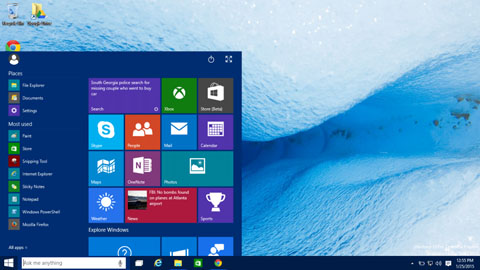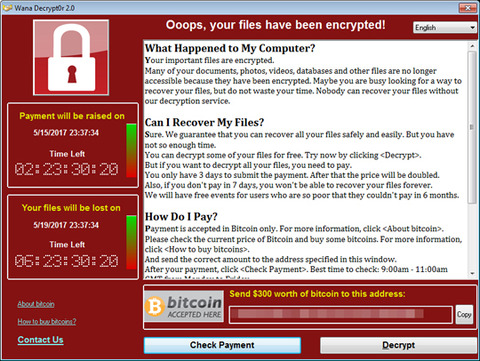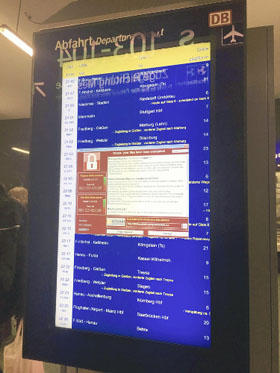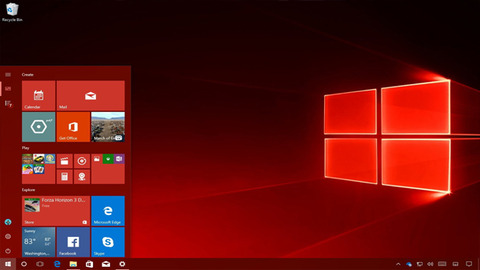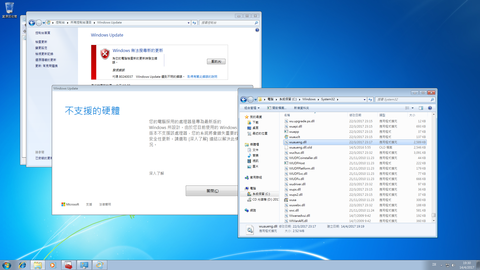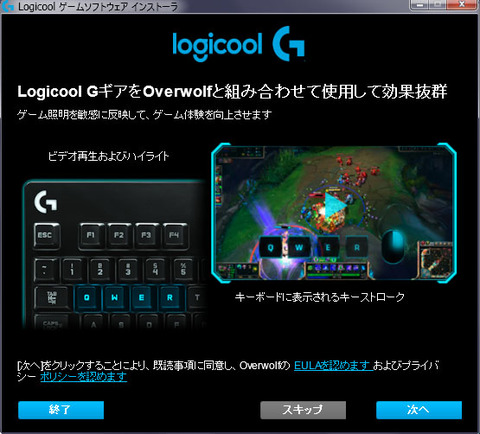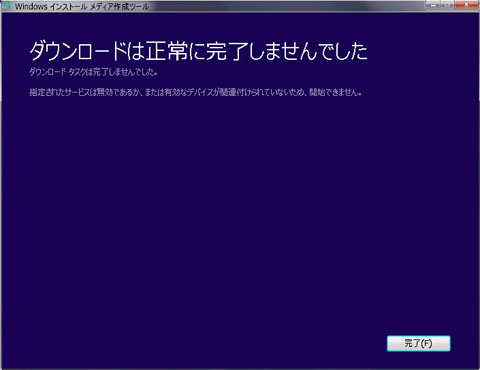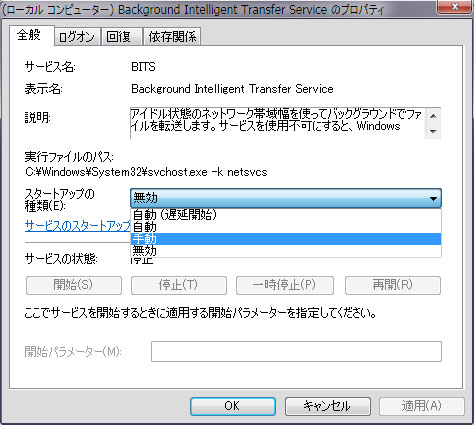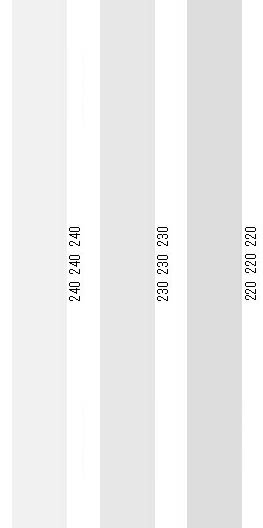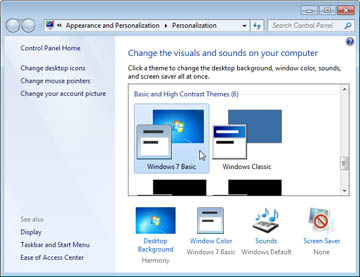(Source:New Ryzen Is Running Solid Under Linux, No Compiler Segmentation Fault Issue)
RYZENのSEGV問題に大きな進展がありました。 「SEGV問題ってなんぞ?」 という方は下記の記事を時系列順にどうぞ。
2017/06/22
【CPU】 Linuxカーネルなどをビルド中、RYZEN環境でのみ発生する不具合が話題に
2017/08/08
【CPU】 RYZEN SEGV問題に進展、THREADRIPPERとEPYCでは発生しないことを確認
この問題の検証をしているMichael Larabel氏は1800XをRMA申請し、2017年の30週目に製造された1800Xを受け取りました。検証した結果、このロットではSEGV問題が発生しなかったと報告しています。
つまるところRYZENのSEGV問題は、CPUそのもののハードウェア的な問題であり、最近のロットになって問題が解決したようです。AMDは公式に発表していませんが、各報告をまとめると、2017年の25週目以前に製造されたCPUでSEGV問題が起こるという説が濃厚となっています。
問題のあるロットかどうかを見分けるには、